交换机的配置方法,基于华为ensp
一、实验目的
掌握交换机远程登录的配置方法。
二、实验设备
华为S5700和S3700交换机,一台pc。
三、实验任务及要求
在交换机LSW2上配置远程登录的账号,实现在交换机LSW1上使用telnet命令去登录LSW2,进行相应测试。通过pc的串口连接到交换机LSW2上进行配置。
四、实验拓扑
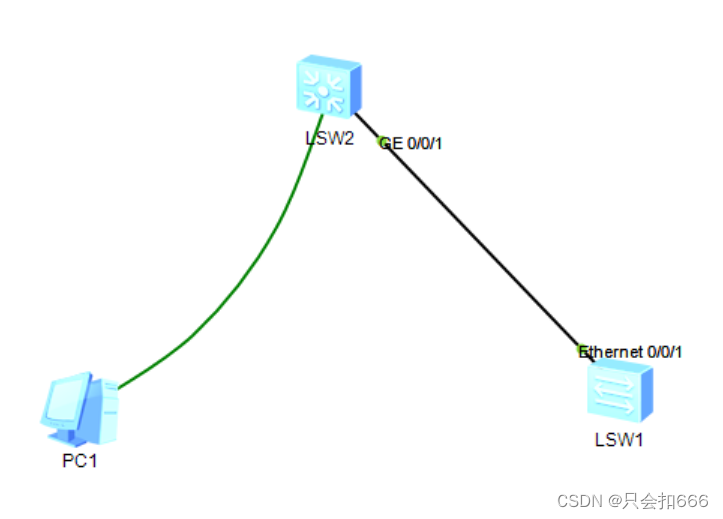
五、实验步骤
交换机LSW2:
<Huawei>undo terminal monitor//关闭终端提示
<Huawei>system-view//进入系统视图
[Huawei]sysname S2//给交换机改名字
[S2]interface vlanif1//配置交换机的管理地址
[S2-Vlanif1]ip address 10.0.0.1 8
[S2-Vlanif1]quit
[S2]telnet server enable //开启telnet服务
[S2]user-interface maximum-vty 15//配置vty的最大个数(可同时登录的最大用户数)
[S2]user-interface vty 0 14//进入用户
[S2-ui-vty0-14]protocol inbound telnet//指定远程登录的协议为telnet
[S2-ui-vty0-14]authentication-mode aaa//登录方式为aaa模式
[S2-ui-vty0-14]quit
[S2]aaa//进入aaa配置模式(认证、授权、计帐)
[S2-aaa]local-user admin password cipher huawei123//设置账号和密码,登录时输入密码是加密的(不显示在屏幕上)
[S2-aaa]local-user admin privilege level 3//设置admin账号权限
[S2-aaa]local-user admin service-type telnet//将admin账号的准入协议设置为telnet协议
[S2-aaa]quit
[S2]quit
<S2>save//保存交换机配置
交换机LSW1:
<Huawei>undo terminal monitor//关闭终端提示
<Huawei>system-view//进入系统视图
[Huawei]sysname S1//给交换机改名字
[S1]interface vlanif1/配置交换机的管理地址
[S1-Vlanif1]ip address 10.0.0.2 8
[S1-Vlanif1]quit
[S1]quit
<S1>save//保存交换机配置
六、实验结果
1:进入交换机LSW1的命令行界面,ping交换机LSW2管理地址,发现能ping通。再输入telnet 10.0.0.1(交换机的管理地址),发现需要输入账号(admin)和密码(huawei123)(账号和密码是有[S2-aaa]local-user admin password cipher huawei123生成的),输入后发现进入了交换机LSW2的配置界面,说明远程登录成功。
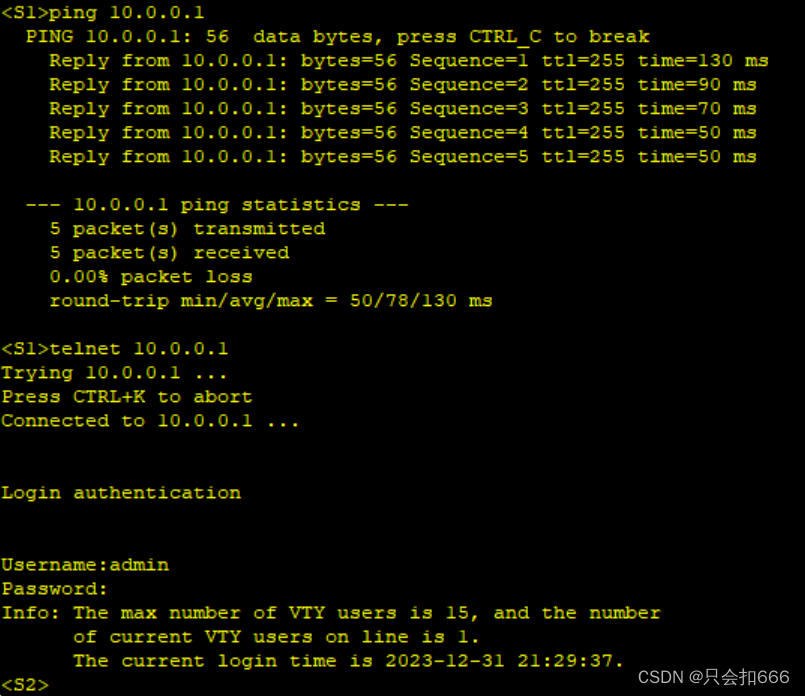
2:pc?用串口与交换机LSW2相连(主机不需要配置ip地址)。
进入主机的串口界面,初始界面如下,按下图配置好串口的设置。

单击连接按钮,在命令行界面按下回车,发现进入交换机LSW2配置界面,并可以进行相应的操作。
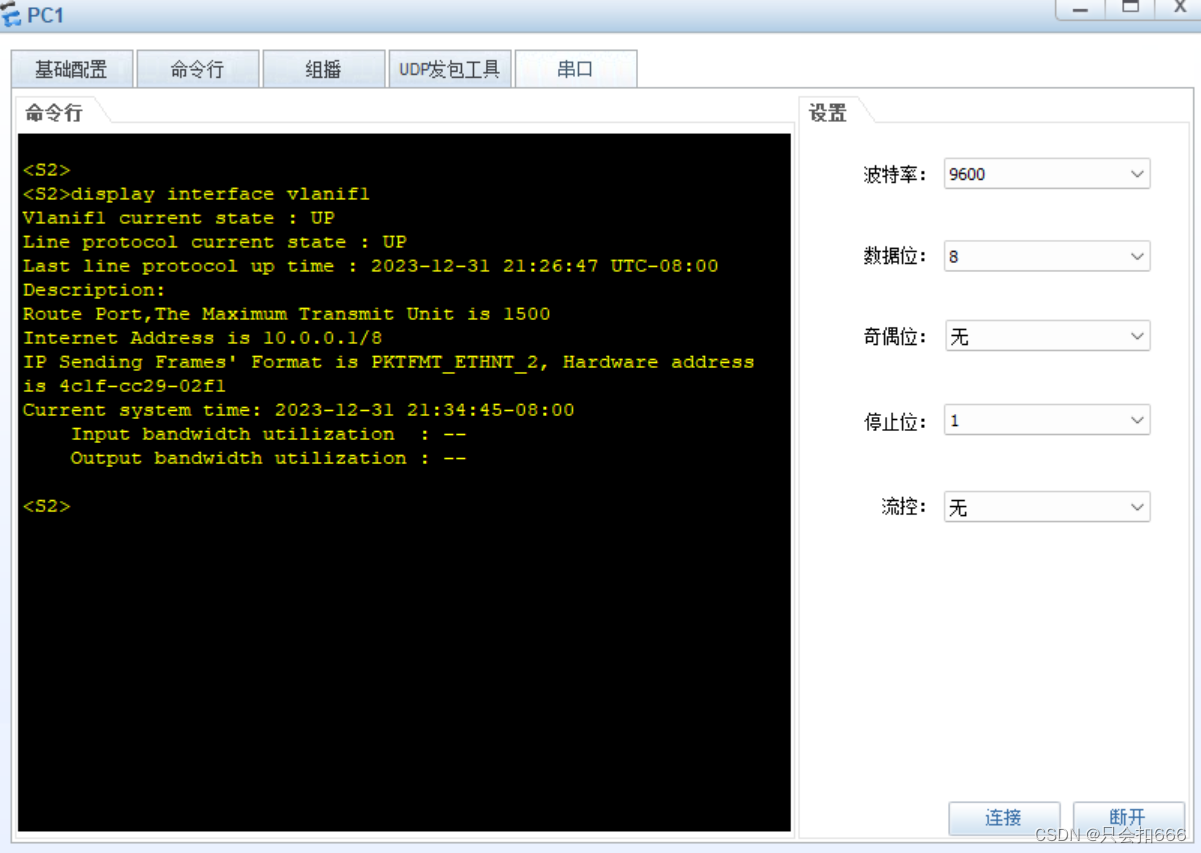
本文来自互联网用户投稿,该文观点仅代表作者本人,不代表本站立场。本站仅提供信息存储空间服务,不拥有所有权,不承担相关法律责任。 如若内容造成侵权/违法违规/事实不符,请联系我的编程经验分享网邮箱:veading@qq.com进行投诉反馈,一经查实,立即删除!